
Цифровая видеокамера
Руководство по эксплуатации
Удалённый контроль и управление
www.telemetrica.ru
ООО ”Телеметрика”
Телеметрика - TLM-100-С
управляемая
Паспорт
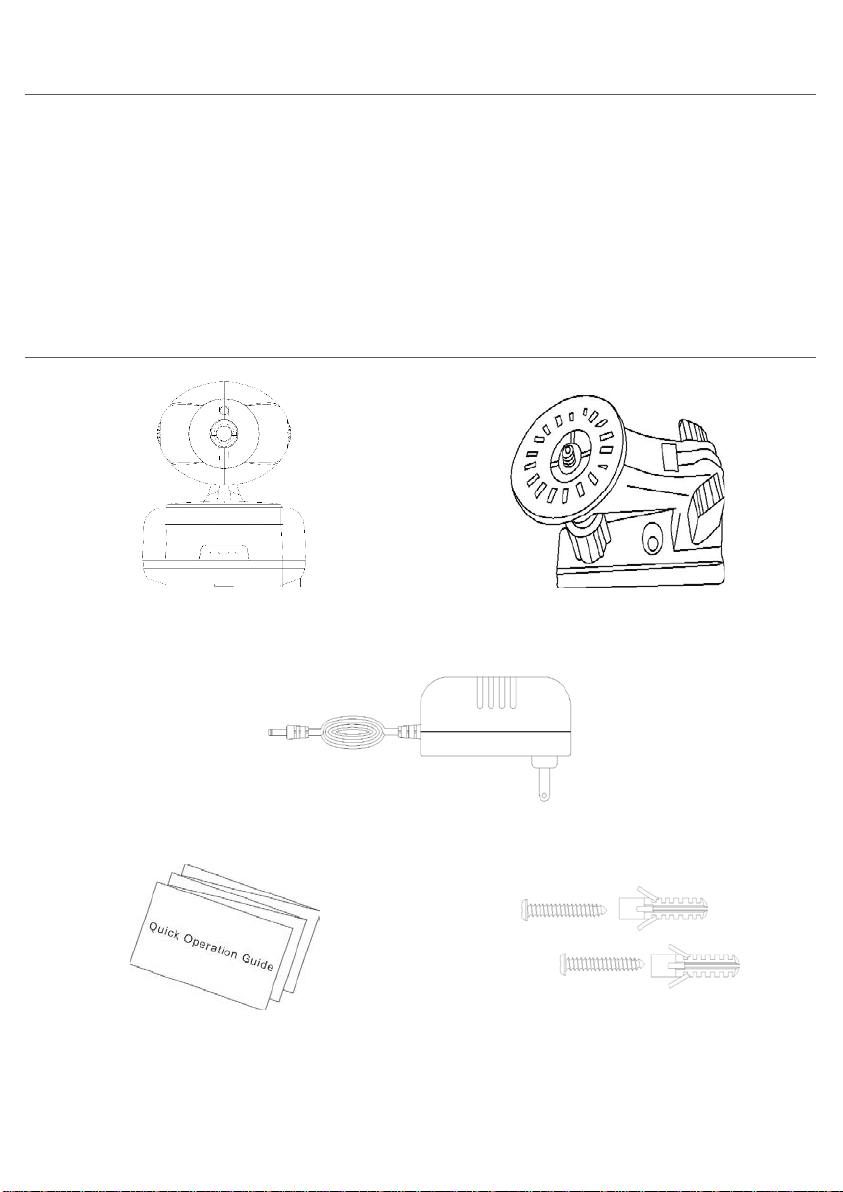
1 ОПИСАНИЕ ПРИБОРА
Поворотно-наклонная камера – 1 шт.
Кронштейн камеры – 1 шт. Блок питания 5В 2А – 1 шт.
Краткое руководство
IP-камера Телеметрика-TLM-100-C предназначена для передачи видеопотока в цифровом формате по сети
Ethernet и TokenRing, использующей протокол IP. Данная IP-камера представляет собой цифровое устройство,
производящее видеосъемку, оцифровку, сжатие и передачу по компьютерной сети видеоизображения.
IP-камера применяется для решения следующих задач:
• системы видеонаблюдения;
• удалённый мониторинг за технологическими процессами;
• удалённое управление проектами;
• визуальная верификация нештатных ситуаций и др.
2 КОМПЛЕКТ ПОСТАВКИ
по эксплуатации – 1 шт.
Рисунок 1 – Комплект поставки IP-камеры
Крепежные винты – 2 шт.
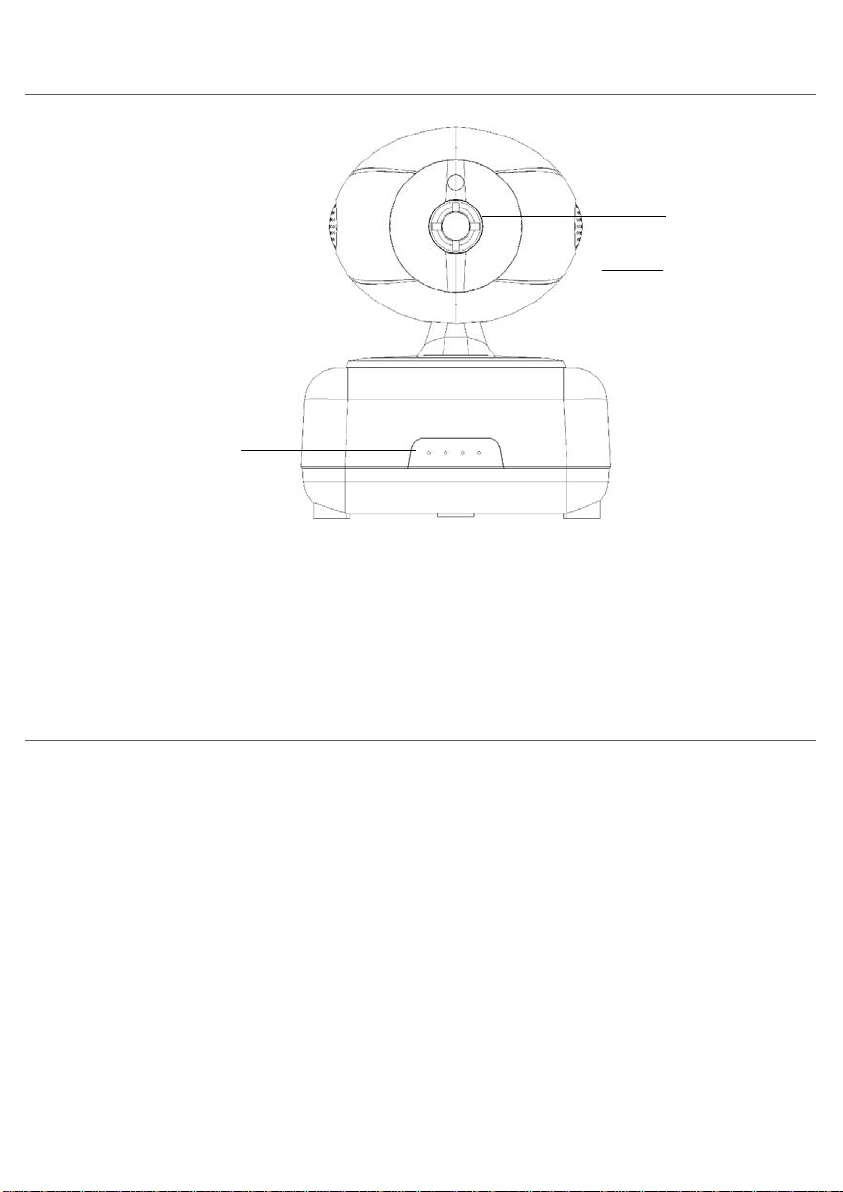
3 ВНЕШНИЙ ВИД
Объектив
Динамик
Микрофон
Рисунок 2 - Общий вид передней части камеры
• Камера: фоторезистор + ИК-подсветка + HD-объектив
• Динамик: аудио-выход звука в режиме «реального времени»
• Микрофон: аудио-вход звука в режиме «реального времени»
4 ТЕХНИЧЕСКИЕ ХАРАКТЕРИСТИКИ
• Габаритные размеры, не более……………………..……………………………………… 95 мм х 95 мм х 135 мм
• Тип видеосенсора……………………………………………………………………………………………......КМОП, 1.0 Мп
• Разрешение видеосъёмки:………………..…………………..…………………..…..………….. 1280x720 пикселей
• Частота кадров при видеосъёмке: …………….………..30к/сек для разрешения 1280x720 пикселей
• Поддерживаемые кодеки …………………………….………….……………………………………………..………. H.264
• Поддержка аудио…………………………………………………………………Встроенный микрофон и динамик
• Встроенная ИК подсветка…..………………………………………..….. есть, дальность действия до 10-15м
• Характеристики электропитания………………………..………………………………. 5 В, 2 А (от внешнего БП)
• Поддерживаемые беспроводные сети ……………………………………………………. Wi‐Fi (802.11/b/g/n)
• Используемый диапазон радиочастот……………………………………………………….… 2400 - 2483,5 МГц
• Максимальная мощность излучения радиопередатчика ……………………………….не более 25 мВт
• Поддерживаемые сетевые интерфейсы:…………………………………………… Ethernet (10/100 Base-T)
• Температурный диапазон работы……………………………………….………………….……………...…...0…+40 С°
• Относительная влажность……………………………………………………………………………….……не более 50%
• Поддержка карт памяти……………………………………………………………………….…….. до 64 Гб, тип SD/TF
• Параметры поворота………………………………………………..90° (по вертикали), 355° (по горизонтали)

LAN - вход
Слот Micro SD
Выход тревоги
Интерфейс питания
Вход тревоги
Рисунок 3 - Общий вид задней части камеры
• LAN -вход: соединение по сети интернет
• Micro SD (TransFlash): слот для карты памяти Micro SD для сохранения фото/видео-
изображений
• Выход тревоги: проводное соединение тревожного выхода
• Вход тревоги: проводное соединение тревожного входа
• Интерфейс питания: для подключения блока питания (5 В, 2 A)
• Wi-Fi антенна - встроенная
• Кнопка сброса (reset): длительное нажатие в течение 5 секунд сбрасывает
устройство к заводским настройкам (кнопка сброса находится в нижней части
камеры).

5 НАСТРОЙКА
1. Подключение к сети
Рисунок 4 – Подключение к сети
После включения камеры подсоедините один конец Ethernet-кабеля к камере (в LAN - вход), затем
другой конец кабеля подсоедините в соответствующий разъем роутера (убедитесь, что функция DHCP
маршрутизатора включена). При успешном соединении желтый светодиод загорится, зеленый начнет
моргать.
2. Установка приложения
Пользователям IOS устройств найти и скачать приложение ”Видеометрика” в Apple APP Store.
Пользователям Android устройств необходимо найти и скачать приложение ”Видеометрика” в Google
Play Market.
3. Добавление устройства
Сначала подключите питание и сетевой кабель к камере, войдите в мобильное приложение
Видеометрика → “Мои камеры ” → ”+” → “Добавить устр-во вручную ”. Введите номер устройства
(device ID), затем введите имя устройства (device name), затем пароль (device password) – сохраните
(кнопка сохранить)

Пароль по умолчанию – 123.
Нажмите сюда
Если вы выбираете беспроводное добавление устройства, пожалуйста нажмите и удерживайте кнопку
"сброс" на камере в течение 5-10 секунд, пока не раздастся звук "свиста", который означает, что камера
успешно сбросилась. Затем камера перезагрузится и выдаст соответствующий звук. Беспроводное
соединение может быть запущено и подключено автоматически: войдите в приложение Видеометрика
→ "Моя камера " → "+"→ "Smart WiFi". После этого вы можете подключить камеру через WiFi.
Кроме того приложение может самостоятельно обнаружить новую камеру в сети и в верхней части
экрана приложения появится надпись Обнаружено 1 Новое устройство → Добавить устройство →
выбрать устройство и нажать кнопку Сохранить (см. рис.ниже).
4. Проверка обновлений
Для проверки обновлений приложения Телеметрика кликните кнопку меню → «О приложении”
→ “Проверить наличие новой версии ”

Для проверки обновлений камеры зайдите в приложении в раздел Моя камера → нажмите кнопку
Проблема
Возможные причины
Методы устранения
При добавлении устройства
Камера и мобильный телефон
Если камера и мобильный
поверхности камеры).
При просмотре видео он-лайн,
Пароль был изменён
Необходимо ввести пароль
по умолчанию 123).
«Список устройств» сообщает,
Нет соединения с сетью
Проверьте наличие сетевого
Нет видеофайлов для
воспроизведения
Неисправность MicroSD карты
памяти
Убедитесь в работоспособности
карты памяти Micro SD.
→ “Настройки” → “Обновление устройства ”
6 ВОЗМОЖНЫЕ НЕИСПРАВНОСТИ И МЕТОДЫ ИХ УСТРАНЕНИЯ
приложение не может
определить новое
оборудование
устройство напоминает о том,
что пароль не правильный
что устройство находится в
автономном режиме.
не находятся в одной
локальной сети; Нет питания
видеокамеры.
телефон находятся не в одной
локальной сети, необходимо
добавить камеру вручную, с
помощью идентификационного
номера (указан на нижней
удаленного доступа, который
устанавливается при
добавлении нового устройства.
Если Вы забыли пароль,
сбросьте устройство к
заводским настройкам (пароль
соединения с камерой и
убедитесь, что индикаторы сети
горят; Убедитесь, что сетевой
маршрутизатор работает
нормально.

Настоящее издел ие проверено на отсутствие дефектов и ошибок в работе. Гаран тийный срок составл яет 12 месяцев с момента продажи. Гарантия не
Дата продажи____________________
Наименование торговой организации_____________________________
М.П.
распространяется на случаи, если на изделии имеются следы механических повреждений или воздействия агрессивной среды. Внутри изделия имеются
какие-либо посторонние предметы или насекомые. Были нарушены правила эксплуатации оборудования, и/или в случае, если нарушения в работе
изделия возникли по вине пользователя. Оплата товара означает согласие с у словиями гарантийных обязательств. Адрес гарантийной мастерской в
Санкт-Петербурге: ул. Есенина д.19 к.2, ООО «ТЕЛЕМЕТРИКА», E-mail: info@telemetrica.ru. О наличии гарантийной мастерской в Вашем городе
уточняйте в месте приобретения оборудования.
